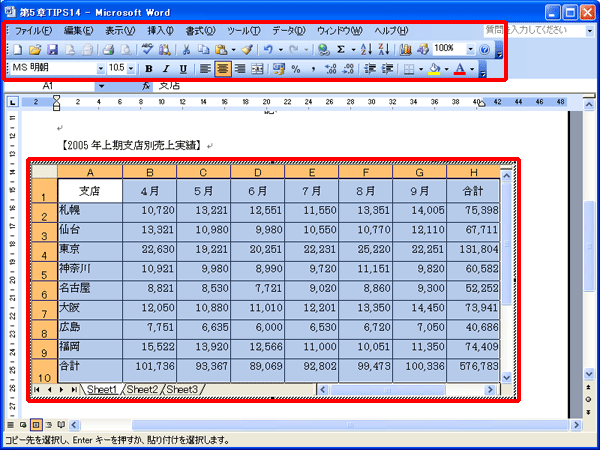- ホーム >
- FMVサポート >
- Q&A・パソコン活用情報をコーナーから探す >
- パソコン小ワザ集 >
- [ワード]表をエクセルの機能付きでワードに貼り付けたい
[ワード]表をエクセルの機能付きでワードに貼り付けたい
Word 2003
エクセルワークシートオブジェクトとして貼り付け
エクセルで作成した表を、エクセルワークシートオブジェクトとしてワードに貼り付けると、貼り付け後にエクセルの機能で編集ができます。
エクセルで作成した表を「エクセルワークシートオブジェクト」としてワードに貼り付けましょう。
- エクセルを起動し、ブックを開きます。
- ワードに貼り付ける範囲を選択します。
- 「コピー」ボタンをクリックします。
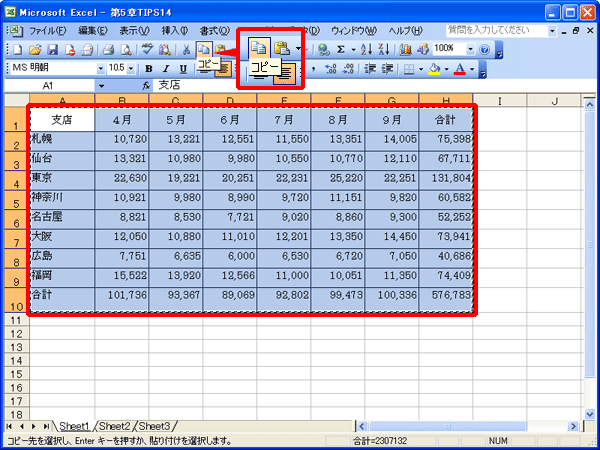
- 貼り付けるワードの文を開きます。
- 貼り付ける場所にカーソルを移動します。
- 「編集」をクリックします。
- 「形式を選択して貼り付け」をクリックします。
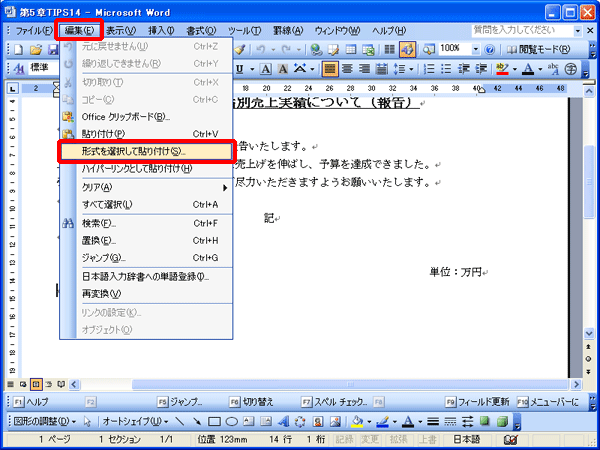
「形式を選択して貼り付け」ダイアログボックスが表示されます。
- 「貼り付け」をチェックします。
- 「Microsoft Office Excelワークシートオブジェクト」を選択します。
- 「OK」をクリックします。
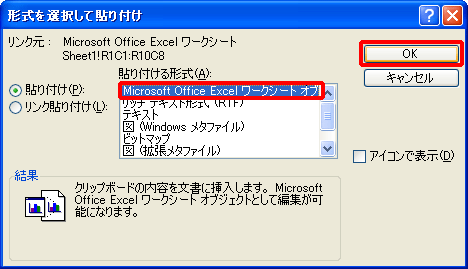
エクセルの表が貼り付けられます。
編集できる状態にします。
- 表をダブルクリックします。
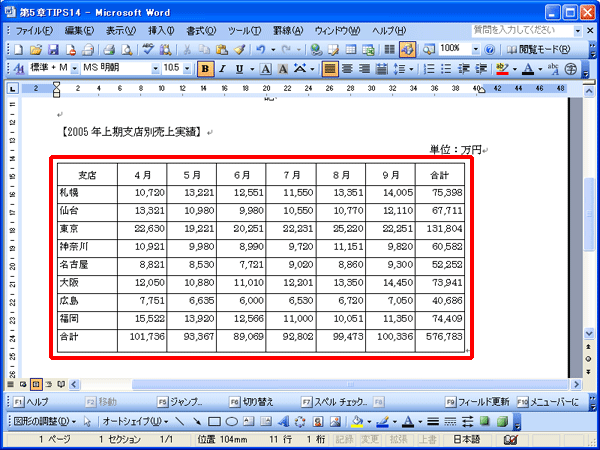
メニューバーやツールバーがエクセルのものに変わります。
※編集が終わったら、エクセルの表以外の場所をクリックしておきましょう。